不可否认,智能手机使我们可以更轻松地与联系人列表中的任何人发送和接收短信。此外,它们更易于携带,可以方便地在手掌中共享文本。尽管在我们的设备上向其他人发送消息很方便,但太多的消息会使我们的手机超载,从而难以管理。
您的设备上存储着数以千计的无穷无尽的消息,找到您需要的特定对话并检查其内容可能会非常麻烦。但不用再担心了;有一种方法可以使消息管理变得更容易:在 PC 上获取 iPhone 消息。
然而,大多数人不知道如何在PC上获取iPhone消息。这很简单;只需阅读本文,了解如何在电脑上查看 iPhone 短信。
iMessage 等 iPhone 消息应用程序使用户能够同步所有文本对话,无论他们身在何处。您可以快速方便地将消息从您的设备传输到您想要的任何计算机。这使得快速有效地管理文本变得更加容易。您无需拿出 iPhone 即可通过计算机访问所需的对话。
iPhone 上的消息分为三种类型。一是iMessage、SMS(短信服务)和MMS(多媒体消息服务)。
iMessage 包含可在iOS设备和Mac上发送的文本、照片和视频。
短信和彩信是您可以与其他手机共享的照片或文本。
此外,消息还通过 Wi-Fi 或蜂窝数据网络传输。 SMS 和 MMS 需要您的无线运营商提供的短信计划。
将邮件从 iPhone 传输到计算机可能很容易也可能很困难,具体取决于您要移动的邮件类型。在Windows PC 上同步 iMessage 可能具有挑战性,因为该应用程序仅与 iPhone、iPod Touch、iPad 和Mac等 Apple 设备兼容。
因此,您必须使用 iPhone 数据传输工具将 iPhone 短信保存到 PC 上。
不能错过:
如何在Windows上获取 iPhone 短信的对比研究 [已验证]
如何使用/不使用 USB 数据线从 PC 巧妙地控制 iPhone?
不管你相信与否,您可以从 PC 访问 iPhone 的短信。与普遍看法相反,拥有一台昂贵的Mac书并不是先决条件。借助正确的工具和信息,任何人都可以轻松地在计算机上查看 iPhone 的文本。我们将介绍几种可靠的方法,以便所有使用计算机的人都可以利用这一令人兴奋的功能。继续阅读以了解如何在 PC 上访问 iPhone 消息。
要从计算机上查看 iPhone 上的文本,您可以使用多种解决方案;有些比其他更简单。我们将在下面详细讨论这些方法。
如果您想在 PC 上轻松浏览和阅读 iPhone 消息,您可以使用Coolmuster iOS Assistant 。这个强大的工具可让您在大 PC 屏幕上清晰地查看 iPhone 消息。更不用说,您可以轻松地将您想要的消息从 iPhone 导出到计算机,甚至可以打印它们以供妥善保管。其强大的预览功能可让您选择想要导出的任何文本。该软件旨在使在 PC 上访问 iPhone 数据更加无缝和高效。
这款尖端软件简化了步骤,只需单击一下即可轻松将所有 iPhone 数据从 iPhone 备份和恢复到计算机。其用户友好的界面使导出数据变得轻而易举,即使对于新手用户也是如此。此外,它还可以轻松兼容各种 iPhone 设备,使体验更加无缝和高效。
Coolmuster iOS Assistant的一些主要功能如下:
如果您想尝试一下,请点击下面的按钮。
只需几个简单的步骤,即可了解如何使用Coolmuster iOS Assistant在电脑上查看 iPhone 短信:
01在PC上启动该工具
首先,在您的 PC 上下载并安装Coolmuster iOS Assistant 。之后,您现在可以立即启动它。使用可用的 USB 电缆将手机连接到电脑。然后该应用程序将立即检测您的设备。如果出现提示,请按 iPhone 屏幕上的“信任”选项。

02单击消息选项
您将能够访问计算机上的主界面。窗口的左侧是一个包含各种类别的面板;点击“消息”。

03在电脑上查看iPhone消息
现在,您可以在 PC 上轻松访问 iPhone 的短信,并且每条短信的内容都清晰显示。选择特定消息,只需一键将其导出到计算机。点击顶部菜单中的“导出”按钮将它们导出到计算机。

如果由于某种原因,您无法再使用您的 iPhone 或者其中的文本现已丢失,那么找回它们的唯一方法就是通过手机备份。如果您使用 iTunes 将 iPhone 备份到电脑,则消息将存储在备份中。问题是,除非您有 iBackup Extractor 等程序,否则您将无法访问备份中的数据。它是一个可靠的工具,可让您直接访问设备备份中存储的信息并将其提取到计算机上。
以下是如何在没有手机的情况下在电脑上查看 iPhone 短信的方法:
步骤 1. 在计算机上启动 iBackup Extractor 并将其打开。
步骤 2. 在您的计算机上,选择“备份管理器”选项。然后,单击“备份历史记录”。您将进入包含 iPhone 中所有消息的 iTunes 备份。
步骤 3. 选择包含您的邮件的备份。打开后,您将在左侧面板的文件夹中看到各种数据。单击“iMessage/SMS”打开您的聊天并查看它们。
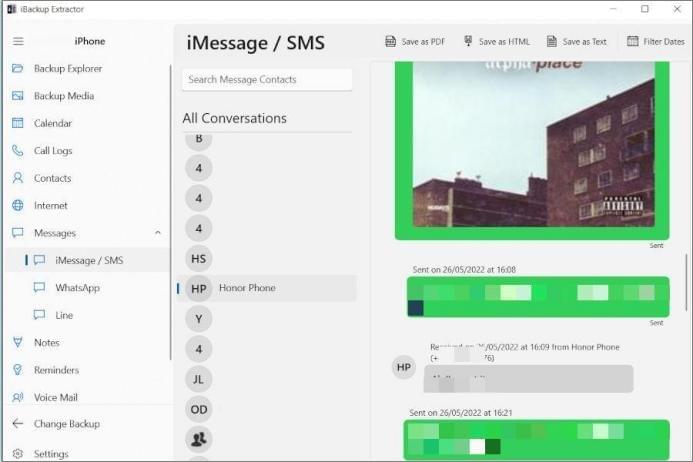
您可能喜欢:
在计算机上检查 iPhone 短信的另一种方法是使用 EaseUS Mobimover。这个高效的应用程序可以帮助您查看、修改和存储计算机上的所有文本。在电脑上查看 iPhone 消息的方法如下:
步骤1. 在计算机上安装EaseUS Mobimover。启动它并连接 iPhone。
步骤 2. 前往“内容管理”页面并单击“消息”选项来访问您的消息。
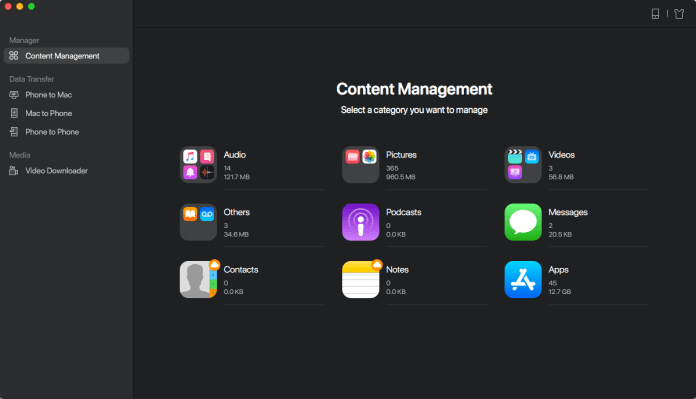
步骤 3. 该应用程序将提供您的 iPhone 消息的完整列表,使您只需单击即可轻松阅读任何对话。此外,您还可以将消息直接保存到您的电脑上。
提示:如果您是Android用户,可以查看Android手机用户如何在电脑上查看短信? (解决了) 。
由于Mac Book 能够支持 iPhone 功能,因此在其上查看消息变得更加简单。您所需要做的就是使用消息应用程序并按照以下简单步骤即可成功查看 iPhone 上的短信。
步骤 1. 确保您已在设备上登录同一个 Apple ID。进入“设置”应用程序,然后进入“消息”,并在看到Mac的名称后将其打开以启用“短信转发”。
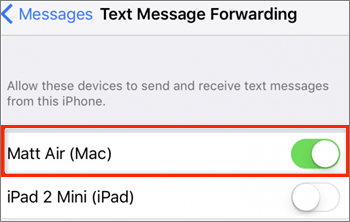
步骤 2. 在 iPhone 和Mac上激活 iCloud 消息。来自 iPhone 和 SMS 的所有消息都将在两个设备之间同步。
为此,请打开 iPhone 并前往“设置”>“iCloud 帐户”> 选择“iCloud 并打开消息”。
在Mac上,使用您的 Apple ID 登录。然后前往“首选项”选项卡并单击“设置”。向下滚动直到找到“iMessage”,然后确保 iCloud 中的消息已启用。
步骤 3. 现在您将在Mac上收到 iPhone 消息。
阅读更多:
[新] 如何通过 5 种方式从损坏的 iPhone 中恢复短信?
适用于iOS设备的 8 个 iMessage 恢复应用程序:轻松恢复消息
您现在已经知道如何在电脑上免费查看 iPhone 短信了。本文提到的技术是最好的,将帮助您在 PC 上自由查看 Apple 短信。每种方法都有其优势,可确保您轻松获取消息。此外,如果您的 iPhone 出现问题并且您需要访问紧急消息,还有一种方法可以访问它们。
为获得最佳效果,请使用Coolmuster iOS Assistant 。这是在 PC 上查看 iPhone 消息的最佳方式。它可以让您快速轻松地阅读消息并将其传输到计算机。因此,请尝试一下,您会惊讶地发现查看邮件是多么轻松。
相关文章:
如何将短信从Android传输到计算机( Windows / Mac )
通过 5 种方式轻松将 iPhone 短信备份到 Gmail